Mis on 3D-modelleerimine?

3D on 3-dimensiooni lühend. Uuri, kuidas 3D-modelleerimine aitab luua visuaalseid ja funktsionaalseid mudeleid igas valdkonnas.
Võimalik, et server on loodud tugevale alusele, kuid asjad on vaiksed, sest keegi Discordis või mujal ei tea, et teie server töötab. See on koht, kus hakkate kutseid välja saatma ja asute looma oma veebikogukonda.
Kuigi on tore avada oma maailm kõigile ja suured kogukonnad pakuvad teile ja teie vestluskaaslastele alati palju nalja, avades oma serveri kõigile ja igaüks võib mõnikord meelitada trolle . Trollid on need, kes liituvad serveritega ühel eesmärgil, et olla jõmmid. Muidugi, teil on inimesi, kellele meeldib serveris nördida (õige, |Drafty|?), kuid trollid on inimesed, kes otsivad jugulari, mõnitavad teisi pahatahtlikult ja rämpspostivad kanaleid teemaväliste linkide, piltide ja meedia. Pidage meeles, et mida rohkematesse kohtadesse oma serveri URL-i välja panete, seda suurem on tõenäosus, et meelitate ligi valesid kogukonnaliikmeid.
Teie kogukonna kasv saab alguse kutsest , mis on teie veebikuningriigi vanasõnavõti. Pärast kutse loomist läheme parimatesse kohtadesse, kus teie kutset maailmaga jagada.
1. Leidke Discordi brauseriakna vasakus ülanurgas oma serveri nimi, klõpsake rippmenüü avamist ja valige suvand Kutsu inimesi.
Pidage meeles, et see on teie serveri rippmenüü . Kui teil on vaja kohandada midagi oma serveri või mis tahes serveri jaoks, kuhu kuulute, on see siin.
Aknas Kutsu sõpru [Teie serveri nimi] näete teie serveriga seotud URL-i. Paremal näete nuppu Kopeeri.
Teie serveri jaoks loodud URL-i all on lahtiütlus, et teie link aegub 1 päeva pärast. Vaikimisi on kõigi praegu loodud URL-ide eluiga 24 tundi.
2. Joonisel akna Kutsu sõpru [Teie serveri nimi] paremas alanurgas on hammasratas. Saadaolevate serverikutse lingi sätete ülevaatamiseks klõpsake hammasrattal.
Need valikud pakuvad teie loodud kutsetele aegumisaegu ja liikmelisuse piiranguid. Selle eesmärk on kontrollida, kui palju uut liiklust teie server näeb.

Discordis kogukonna loomiseks tuleks kutseid Internetis levitada, et inimesi teie juurde tuua.
3. Klõpsake rippmenüüd Aegumine pärast ja valige suvand Mitte kunagi.
4. Klõpsake rippmenüüd Max Number of Uses ja valige suvand No Limit.
Loodaval URL-il, mis annab juurdepääsu teie serverile, pole nüüd aegumiskuupäeva.
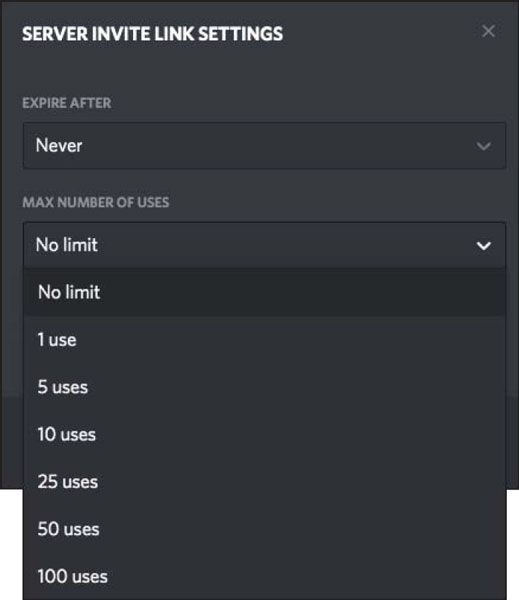
Reguleerides aegumisperioodi ja kasutajate arvu, saate hõlpsasti luua oma Discordi serverile püsiva lingi, mida sotsiaalmeedias levitada.
5. Klõpsake nuppu Loo uus link.
Nüüd on teil püsilink , staatiline URL, millel pole lõpetamiskuupäeva ja mis pakub kõigile, kellel see on, juurdepääsu teie serverile.
6. Klõpsake nuppu Kopeeri ja alustage oma serveri kutse jagamist.
Aga nüüd vaatate seda püsilinki ja võib-olla sähvatab teie aju mõte: okei, mis nüüd saab? Noh, siit algab teie kogukonna loomine. Päris põnev! Järsku tundub Internet pisut suurem. Peate inimestele teada andma, kus teie server asub, kuid kus on teie publik? Kui erinevad on vaatajaskonnad sotsiaalmeediaplatvormidest sotsiaalmeediaplatvormideni? Kus on parim koht oma kutse esitlemiseks valitud platvormil?
Twitch on koht, kus ma esimest korda Discordist kuulsin. Kui te pole Twitchiga tuttav, on see platvorm, mis pakub voogesitust maailmaga ühenduse loomiseks. Voogesitus on reaalajas sisu jagamine, mida host või hostide rühm loob mitu korda käigu pealt ja täiesti endast väljas. Algselt oli Twitch – esimene paljudest voogedastusplatvormidest – kanali hostidele viis oma mängukogemust vaatajatega jagada. Alates oma tagasihoidlikust algusest hõlmab voogesitus nüüd mitmesuguseid teemasid. Heli ja video voogesitust pakuvad palju uusi platvorme, kuid neli on endiselt populaarsed teenusepakkujad:
Discord on koht, kus jätkate voogesitust pärast seda, kui voog on lõppenud. Teie vaatajaskond võib mööda minna, uut mängu soovitada või lihtsalt aega veeta, et teiega lava taga ja voogude vahel tuttavaks saada.
Niisiis, kuidas voogesitus aitab teie Discordis sõna levitada?
Sisuloojatel on palju abilisi, et neid voogu läbi viia. Üks selline abimees on Nightbot , virtuaalne assistent, mis aitab teie voogu sujuvalt ja tõhusalt kulgeda. Nightbot aitab saatejuhtidel luua ainulaadseid käske või sõnumeid, mida soovite korduvalt postitada.
1. Avage Nightbot ja autentige oma voogesituskonto Nightbotiga.
2. Kui olete Nightboti autentinud, minge brauseriakna vasakus servas asuvasse menüüsse ja klõpsake käskudel ja seejärel suvandil Kohandatud.
Selle kirjutamise ajal Nightbot Facebooki ei toeta. YouTube on toetatud, kuid Nightbot muutub aktiivseks ainult siis, kui voog on otseülekanne.
3. Klõpsake sinist nuppu Lisa käsk, et luua oma voo jaoks esimene käsk.
Teie esimese käsu jaoks loome Discordi kutsepostituse. Siia kleepite oma serveri püsilingi ja saate hõlpsalt inimestele teada anda, et teie voo jaoks on digitaalne hangout.
4. Aknas Add Command, alustades käsust Command, tippige väljale !discord .
Paljud Twitchi käsud algavad hüüumärgiga, millele järgneb kohe märksõna. Tühikuid pole. Ei mingeid numbreid. Hoidke käskude märksõnad lihtsad.
5. Koostage aknas Sõnum järgmine:
Tulge lõbutsema – [kleepige oma püsilink siia]
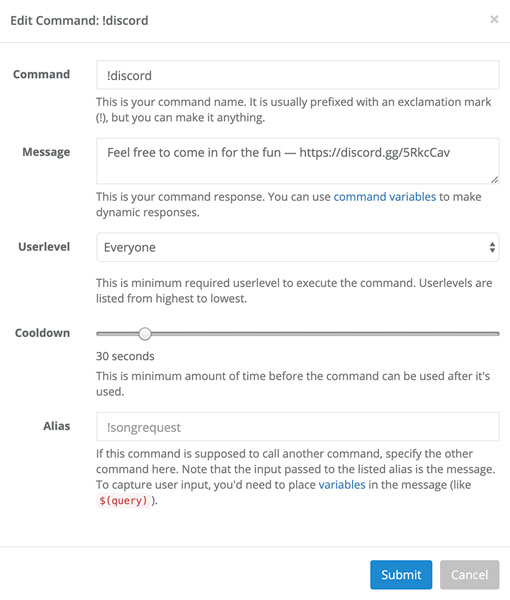
Nightboti kohandatud käsu funktsioon käivitab teie vestluses sagedased sõnumid hõlpsasti meeldejääva märksõnaga.
6. Valige kogu äsja loodud sõnum ja kopeerige (Kopeeri + C Windowsi jaoks, Command
7. Veenduge, et rippmenüüs Kasutajatase oleks valitud Kõik.
Kui soovite luua käsud, mis on saadaval kõigile Chatis, saadaval ainult tellijatele või ainult teile, määrake siin käskude õigused.
8. Seadke jahutusrežiim 5 sekundile, liigutades liugurit lõpuni vasakule.
Jahutamine on koht, kus saate määrata kella, millal saab käsku uuesti kasutada.
9. Muutke oma Alias käsuga samaks nimeks või jätke see väli tühjaks.
Aliast kasutatakse selle käsu manustamisel mõnda teise käsku.
10. Selle käsu lisamiseks kohandatud käskude loendisse klõpsake sinist nuppu Esita.
11. Naaske Nightboti vasakpoolsesse menüüsse ja valige loendist Taimerid.
12. Aknas Add Command, alustades käsust Command, tippige väljale !discord .
Ajastatud käskude ja käsitsi käskude jaoks on lubatud kasutada sama käsumärksõna.
13. Kleepige aknasse Sõnum käsu !discord jaoks koostatud sõnum või lihtsalt rekonstrueerige 5. sammu sõnum.
14. Seadke liugur Taimer 20 minutile.
15. Klõpsake sinist nuppu Esita, et lisada see käsk oma kohandatud käskude loendisse.
Selle kohandatud käsuga saate nüüd tippida oma vestlusaknasse !discord ja puistata kõigile, kes vaatavad, oma serveri püsilingi. Kuna käsk on kõigile kasutamiseks avatud, võite seejärel oma vestlusele öelda, kas ma saan panna kedagi loopima vestluses meie Discordi linki? et suunata vaatajaid oma käsklusest vestlusesse loobuma.
Olete seadistanud ka ajastatud käsu, kus iga 20 minuti järel kuvatakse vestluses Discordi link. See on mugav avalikustamisviis, mis võtab teilt survet, et ärge unustage seda käsku vestlusesse visata või paluda seda teha oma modidel. Enne mis tahes käsu käivitamist, olgu need siis käsitsi või ajastatud, kontrollige püsilinki veel kord, et veenduda, et see töötab ja viib teid teie serverisse. Kunagi pole valus kinnitada, et teie URL töötab korralikult.
Automaatkäskude taimeri seadistamisel veenduge, et teil oleks iga postitamise vahel aega. Kui mitu ajastatud sõnumit on ajastatud üksteise lähedal, võite oma kanalit rämpsposti saata. Olge teadlik sellest, mida te ütlete ja millal te seda ütlete. Kasutage taimerite lubamise ja keelamise eeliseid.
Nightbotiga muutub inimeste kutsumine oma Discordi serverisse üsna lihtsaks. Nii lihtne, tegelikult ei pea te muretsema. Teie moderaatorid (need isikud, kes jälgivad teie vestlust, kui keskendute sisu loomisele) ja teie voo regulaarsed kasutajad jätavad avatud kutse jaoks käsitsi käsu, samal ajal kui Nightbot tuletab teie seatud parameetrite alusel neile, kes vaatavad, teile meelde, et teil on ebakõla.
Lisateavet voogesituse kohta, eriti Twitchis voogesituse kohta, vaadake Twitch For LuckyTemplates .
3D on 3-dimensiooni lühend. Uuri, kuidas 3D-modelleerimine aitab luua visuaalseid ja funktsionaalseid mudeleid igas valdkonnas.
Lõikepilt on eeljoonistatud üldine kunstiteos ja Microsoft pakub oma Office'i toodetega tasuta palju lõikepildifaile. Saate sisestada oma PowerPointi slaidipaigutusse lõikepilte. Lihtsaim viis lõikepildi sisestamiseks on kasutada slaidipaigutamisel üht kohatäitjat: kuvage lõikepilte sisaldav slaid […]
Täitevärv (mida nimetatakse ka varjutamiseks) on värv või muster, mis täidab ühe või mitme Exceli töölehe lahtri tausta. Varjutuse rakendamine võib aidata lugejal kogu lehel teavet jälgida ning lisada töölehel värvi ja visuaalset huvi. Teatud tüüpi tabelites, näiteks tšekiraamatute registris, […]
Kõige lihtsamal tasandil ACTi peamine eesmärk! on koht, kuhu salvestada kõik kontaktid, kellega igapäevaselt suhtlete. Saate kõiki oma kontakte lisada ja muuta kontaktandmete aknas, kuna see sisaldab kogu teavet, mis puudutab ühte konkreetset kirjet ja […]
Kasutage seda petulehte, et otse Discordi kasutama hakata. Avastage kasulikke Discordi roboteid, rakendusi, mida saate integreerida, ja näpunäiteid külaliste intervjueerimiseks.
OpenOffice.org kontorikomplektis on palju tööriistu, mis muudavad tööelu lihtsamaks. Kui töötate saidil OpenOffice.org, tutvuge funktsioonide tööriistariba (mis näeb kõigis rakendustes üsna ühesugune välja) ja peamiste tööriistariba nuppudega, et saada abi põhikäskudega enamiku toimingute jaoks.
Alan Turingi Bombe masin ei olnud tehisintellekti (AI) vorm. Tegelikult pole see isegi päris arvuti. See purustas Enigma krüptograafilised sõnumid ja see on kõik. Siiski pakkus see Turingile mõtlemisainet, mis viis lõpuks artiklini "Arvutusmasinad ja intelligentsus". mille ta avaldas 1950. aastatel ja kirjeldab […]
Modulaarse süsteemi loomise võimalusel on olulisi eeliseid, eriti ettevõtluses. Üksikute komponentide eemaldamise ja asendamise võimalus hoiab kulud madalal, võimaldades samal ajal järk-järgult parandada nii kiirust kui ka tõhusust. Samas nagu enamiku asjadega, tasuta lõunasööki pole olemas. Von Neumanni arhitektuuri pakutav modulaarsus sisaldab mõningaid […]
Kui sa peaksid QuarkXPressi kohta välja valima kümme kergesti unustatavat, kuid ülikasulikku asja, siis järgmises loendis, hea lugeja, oleksid just need. Namaste. Rääkige oma kommertsprinteriga Kõik prindiprojektid algavad ja lõpevad printeriga. Seda seetõttu, et ainult printerid teavad oma piiranguid ja tuhandeid viise, kuidas projekt võib olla […]
Bitcoini kõige olulisem aspekt võib olla selle kontseptsioon. Bitcoini lõi arendaja Satoshi Nakamoto. Selle asemel, et püüda välja töötada täiesti uus makseviis, et kaotada viis, kuidas me kõik veebis asjade eest maksame, nägi Satoshi olemasolevates maksesüsteemides teatud probleeme ja soovis nendega tegeleda. Mõiste […]



